Hiện nay, có đến 90% các nhà cung cấp web hosting sử dụng trình quản lý cPanel. Tuy nhiên, cPanel có thể sẽ trở nên khá phức tạo nếu bạn chưa từng dùng một control panel nào trước kia. Do vậy, mục đích của bài viết này là mang đến cho bạn một hướng dẫn chi tiết và dễ hiểu để giúp bạn có được khởi đầu thuận lợi nhất khi sử dụng cPanel.
cPanel là gì?
cPanel là một trình điều khiển phổ biến dùng để quản lý máy chủ web hosting của bạn với giao diện thân thiện trực quan. Nó đặc biệt phổ biến với hình thức shared host, một giải pháp được cung cấp bởi hầu hết các nhà cung cấp dịch vụ lưu trữ tầm trung.
cPanel có thể sử dụng để làm những gì?
cPanel có rất nhiều công dụng, và một số sử dụng phổ biến nhất của bảng điều khiển này như sau:
– Kết nối domain với hosting
– Thiết lập email cho trang web
– Cài đặt WordPress (hoặc một hệ thống quản lý nội dung khác)
– Back up website
– Upload file
– Kiểm tra mức sử dụng băng thông
Và nhiều công dụng khác nữa – như thay đổi cài đặt bảo mật, kiểm tra analytic cho web và cài đặt các ứng dụng hữu ích.
Đăng nhập vào cPanel dashboard
Giả sử host của bạn sử dụng cPanel, nó sẽ cung cấp cho bạn một đường link trực tiếp để truy cập cPanel trong email xác nhận. Nhưng nếu bạn không thể tìm được đường link đó, bạn có thể sử dụng cách sau để truy cập dashboard cPanel website của bạn bất kỳ lúc nào:
– Nếu URL website của bạn bắt đầu bằng http, hãy thêm: 2082 vào cuối tên miền.
– Nếu URL website của bạn bắt đầu bằng https, hãy thêm: 2083 vào cuối tên miền.
Ví dụ, bạn có thể truy cập cPanel sử dụng đường dẫn như sau:
– http://www.tentrang.com:2082
– https://www.tentrang.com:2083
Sau khi bạn gõ đại chỉ trên vào trinh:duyệt, bạn sẽ được đưa đến cửa sổ đăng nhập, bạn gõ vào username và password để bắt đầu sử dụng cPanel.
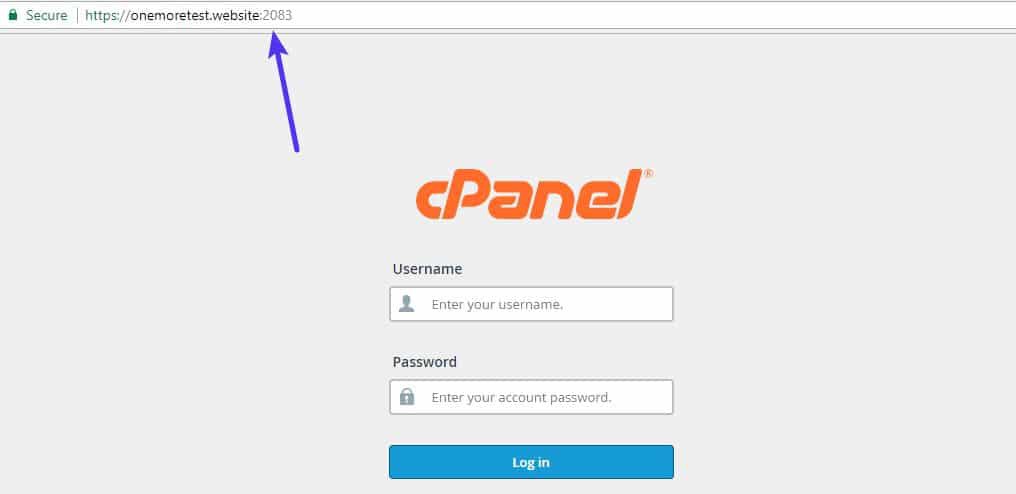
Giao diện của trình quản lý cPanel
Sẽ không có một giao diện duy nhất cho cPanel dashboard bởi cPanel không chỉ có các chủ đề khác nhau, mà một số nhà cung cấp còn áp dụng những style độc đáo riêng cho trang tổng quan cPanel của mình.
Còn lại thì, hầu hết các dashboard cPanel sẽ có dạng như thế này:
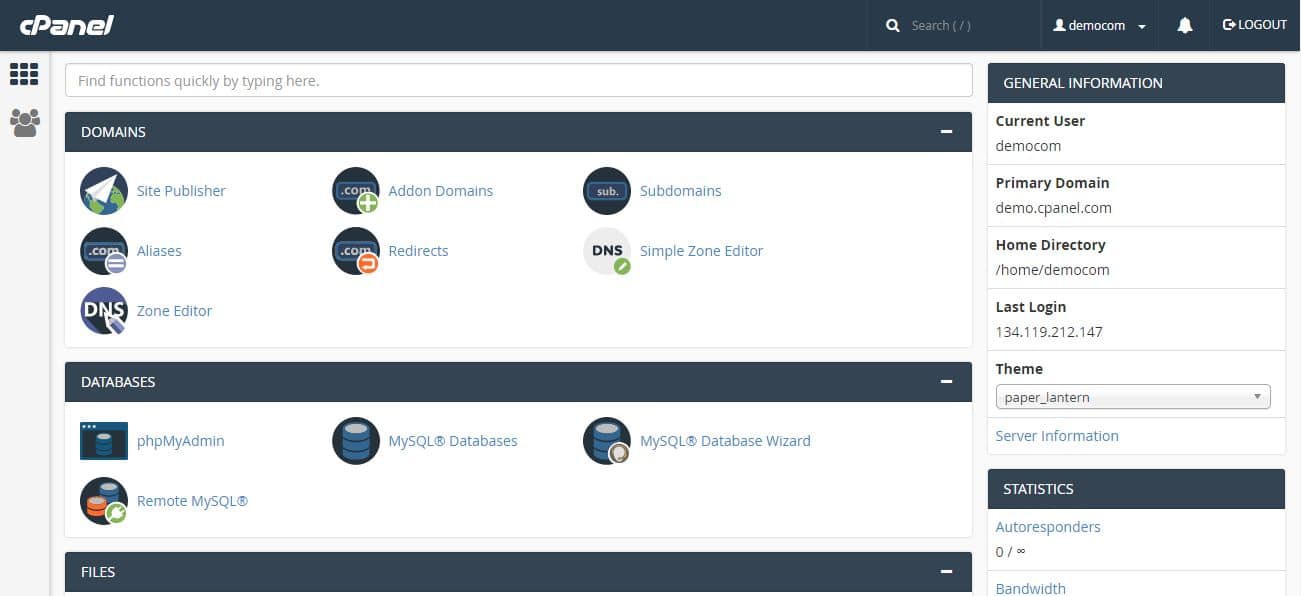
Ở vị trí trung tâm, bạn có thể tìm thấy một số các đường link để quản lý các phần khác nhau trong tài khoản hosting của bạn. Và trên thanh side-bar bên phải, bạn có thể tìm được các thông tin cơ bản về server của mình.
Hướng dẫn sử dụng nhanh cPanel – 5 điều cơ bản để thực hiện với cPanel
cPanel dĩ nhiên cho phép bạn thực hiện nhiều hơn năm thao tác rát nhiều. Tuy nhiên để giúp làm quen cho những người mới bắt đầu, hướng dẫn sau sẽ chỉ đề cập đến năm thao tác phổ biến nhất mà bạn sẽ thường xuyên thực hiện với cPanel.
1. Cài đặt WordPress với cPanel
Hầu hết các nhà cung cấp sẽ gửi cho bạn quyền truy cập vào “trình cài đặt tự động” – autoinstaller trong dashboard của cPanel. Với trình cài đặt tự động đó, bạn có thể cài đặt được WordPress cũng như vô số các phần mềm khác chỉ với vài cú click chuột.
Trong số câc autoinstaller thì friendlyous phổ biến nhất, mặc dù host của bạn có thể sẽ sử dụng 1 giải pháp khác.
Để cài đặt WordPress qua cPanel, tất cả những gì bạn cần làm là tìm mục autoinstaller và click chọn WordPress:
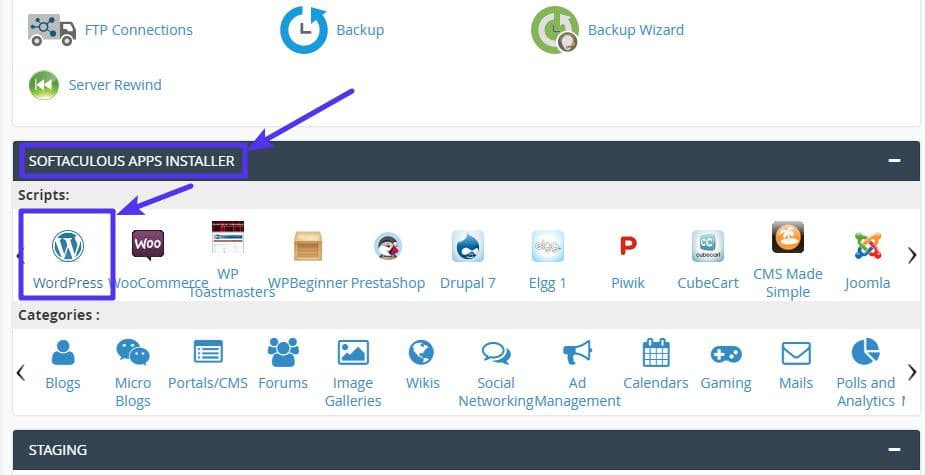
Sau đó, làm theo các bước hướng dẫn thiết lập đơn giản để hoàn tất quá trình cài đặt WordPress:
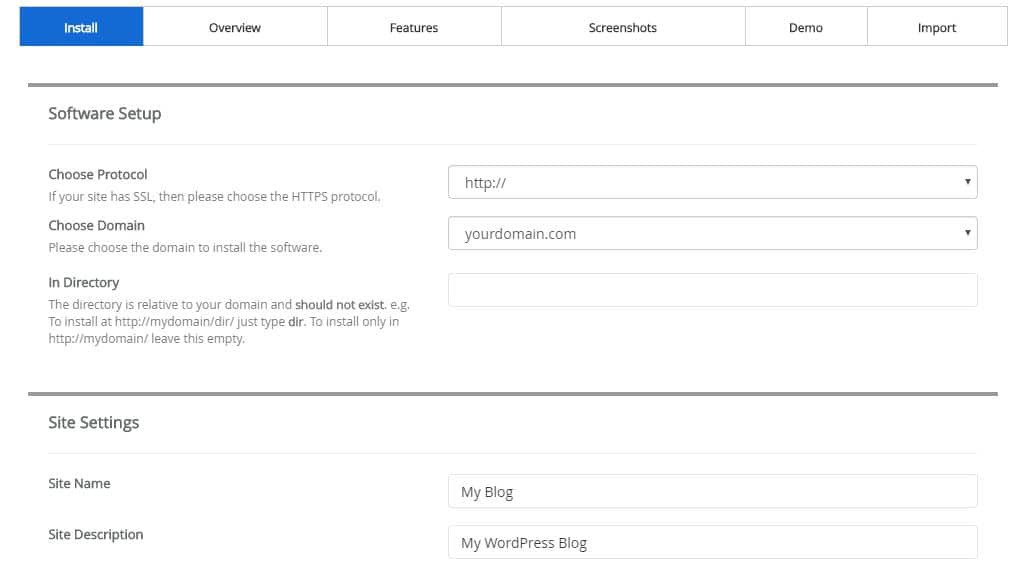
2. Thêm mới tài khoản mail trong cPanel
cPanel giúp dễ dàng tạo một địa chỉ email cho riêng bạn sử dụng domain duy nhất của bạn.
Để bắt đầu, hãy tìm tùy chọn Email Account trong mục Email:
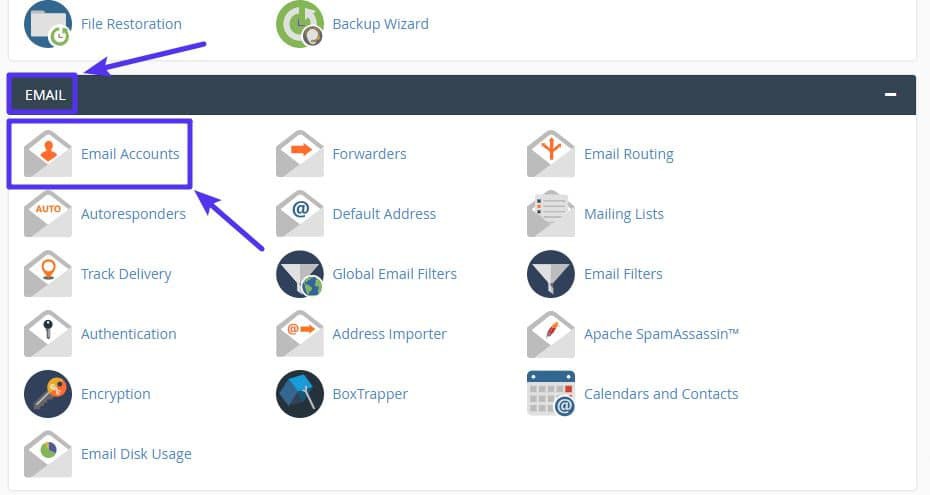
Sau đó, nhập địa chỉ mail mà bạn muốn lập cũng như mật khẩu và click Create Account:
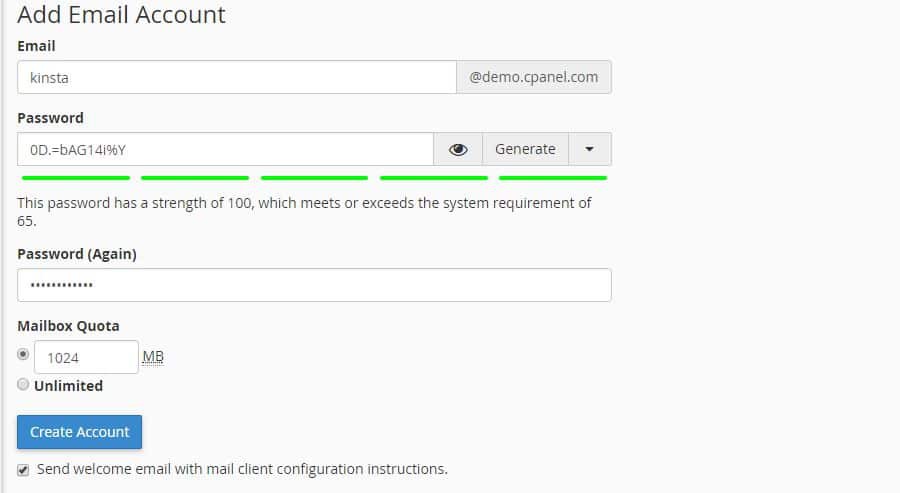
Sau đó, bạn có thể truy cập tài khoản webmail ngay từ cPanel hoặc thiết lập tài khoản mail mới để làm việc với ứng dụng email độc lập.
3. Thêm domain/subdomain mới với cPanel
cPanel cho phép bạn tạo hai loại tên miền:
Addon Domains – đây là những tên miền hoàn toàn độc lập, ví dụ: vccloud.vn
Subdomain – chúng được thêm vào tên miền của bạn, ví dụ: tech.vccloud.vn
Để thêm cả hai loại domain, hãy tìm tùy chọn có liên quan trong mục Domain:
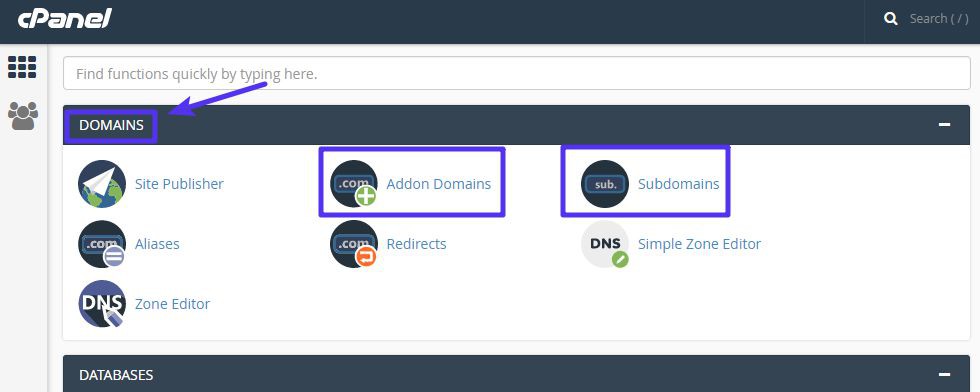
4. Upload và quản lý file với cPanel
Mặc dù bạn luôn có thể tải lên và quản lý tệp bằng cách sử dụng FTP, cPanel cũng cung cấp một giao diện dựa trên web để giúp bạn quản lý các tệp với File Manager.
Để truy cập, tìm tùy chọn File Manager trong mục File:
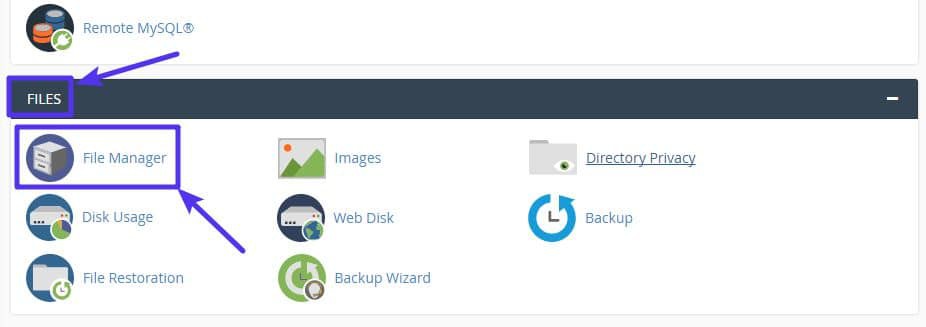
Bạn click vào File Manager để chuyển sang một giao diện mới giúp bạn thực hiện:
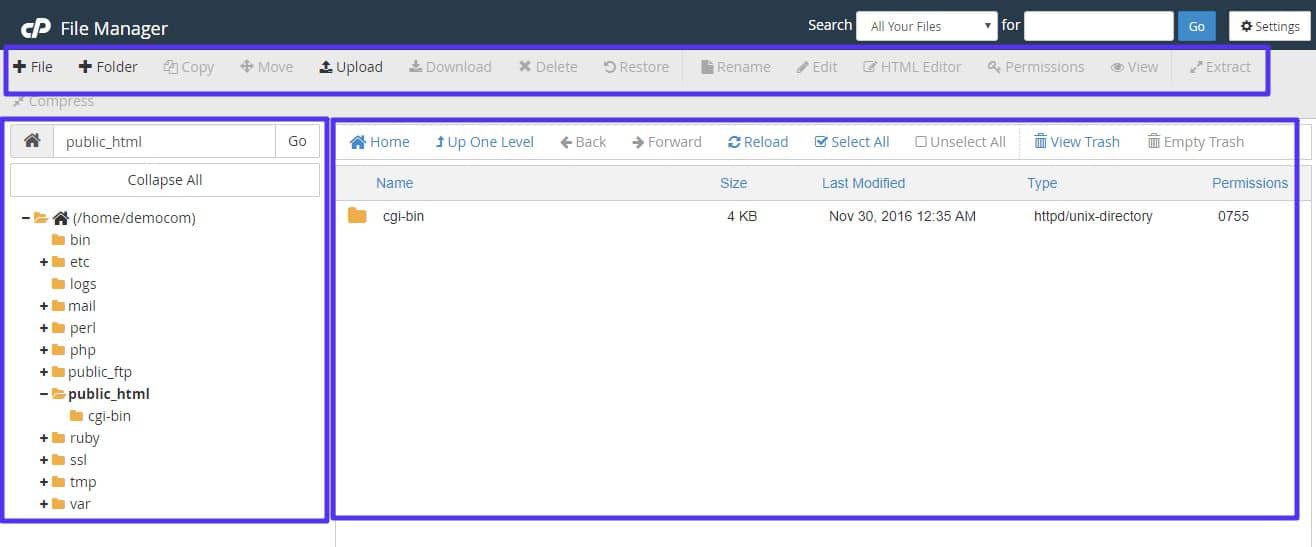
Đến các vị trí khác nhau bằng cách sử dụng cây thư mục ở bên trái
Quản lý các tệp riêng lẻ trong giao diện trung tâm
Thực hiện các tác vụ khác nhau, bao gồm tải lên và chỉnh sửa tệp, trên thanh top bar.
5. Backup web của bạn với cPanel
Miễn là site của bạn không quá lớn (một số host áp đặt giới hạn), bạn luôn có thể back up web của mình theo cách thủ công từ dashboard của cPanel.
Để bắt đầu, tìm tùy chọn Back up hoặc Back up Wizard trong mục Files (Back up Wizard thường thân thiện với người dùng hơn, vì vậy khuyên nghị bạn nên sử dụng nếu có):
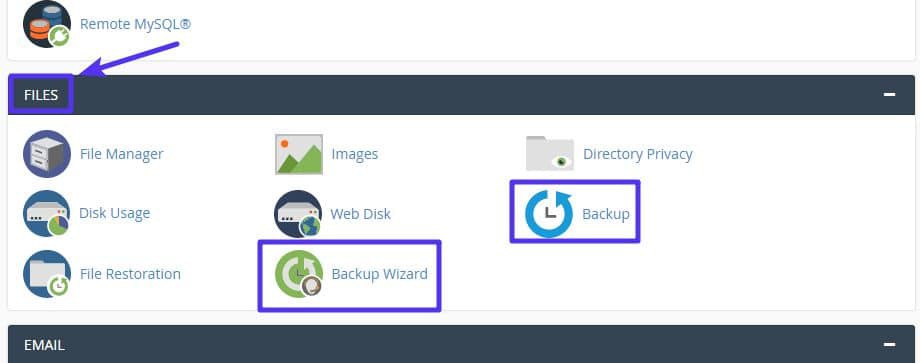
Sau đó, làm theo trình hướng dẫn để hoàn thành back up:
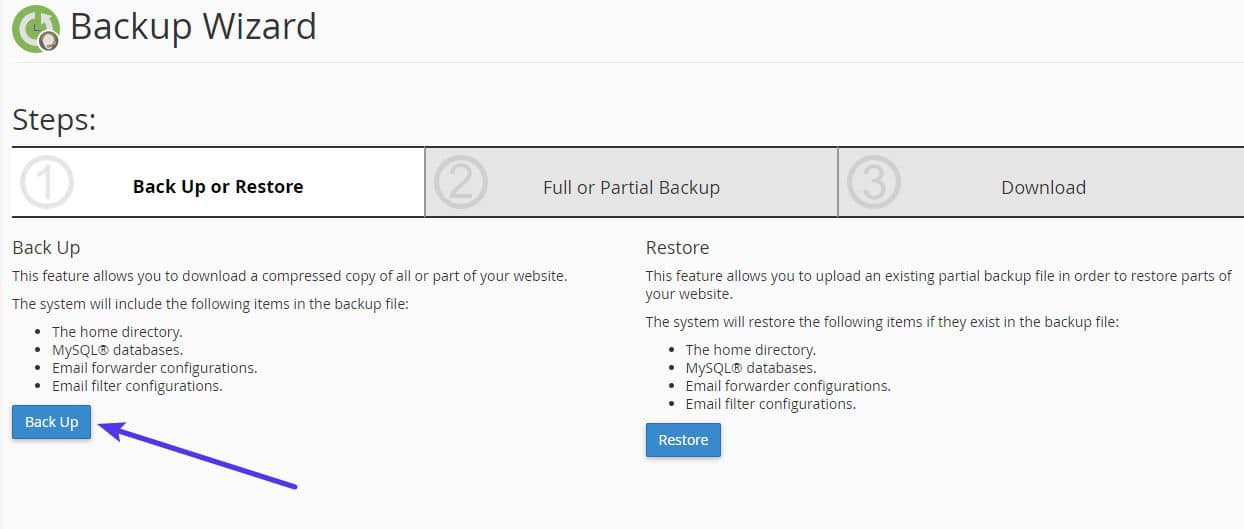
Trên đây là tổng quan về cPanel cơ bản và các bước hướng dẫn sử dụng cPanel cơ bản cho người mới lần đầu sử dụng. Hy vọng bạn áp dụng thành công. Nếu có bất kỳ vấn đề gì trong quá trình thực hiện, đừng ngần ngại để lại câu hỏi để chúng tôi có thể hỗ trợ bạn!
Theo tech.vccloud.vn via kinsta.com
Có thể bạn quan tâm: Domain là gì? Hosting là gì? Mối liên hệ giữa Domain và Hosting




![[plesk] Update Bảo Mật Trên Parallels Plesk (for Windows Os) 6094fa45d0e49.jpeg](https://nq.com.vn/wp-content/uploads/2021/05/plesk-update-bao-mat-tren-parallels-plesk-for-windows-os_6094fa45ae103-350x250.jpeg)

![[plesk12] Hướng Dẫn Cấu Hình Cơ Bản Hosting Trên Plesk Panel 12.5 6094fac3e69e8.jpeg](https://nq.com.vn/wp-content/uploads/2021/05/plesk12-huong-dan-cau-hinh-co-ban-hosting-tren-plesk-panel-12-5_6094fac3c3146-350x250.jpeg)






